בעזרת הכלי לבדיקת משימות ברקע תוכלו להמחיש את העובדים ברקע באפליקציה, לעקוב אחריהם ולנפות בהם באגים בזמן השימוש ספריית WorkManager מגרסה 2.5.0 ואילך.
שנתחיל?
כדי להציג את רשימת העובדים ב-Background Tasks Inspector, מבצעים את הפעולות הבאות:
מריצים את האפליקציה במהדמ או במכשיר מחובר עם API ברמה 26 ואילך.
בסרגל התפריטים, בוחרים באפשרות תצוגה > חלונות כלים > בדיקת אפליקציות.
בוחרים את הכרטיסייה Background Task Inspector (כלי לבדיקת משימות ברקע).
בוחרים בתהליך האפליקציה שפועל בתפריט.
העובדים באפליקציה שפועלת כרגע מופיעים בחלונית Background Task Inspector. לוחצים על העובד שרוצים לבדוק לעומק.
הצגה ובדיקה של עובדים
כשפורסים אפליקציה באמצעות WorkManager 2.5.0 ואילך במכשיר עם רמת API 26 ואילך, בכרטיסייה Background Task Inspector מוצגים עובדים פעילים. בכלי לבדיקת משימות ברקע (שמוצג בהמשך כאיור 3) מפורטים שם הכיתה, הסטטוס הנוכחי, שעת ההתחלה והניסיונות החוזרים של כל המשימות, בין שהן פועלות, נכשלו או הושלמו.
פרטי העבודה
לוחצים על משימה מהרשימה כדי לפתוח את החלונית פרטי העבודה, שבה מוצגים פרטים מפורטים על העובד, כפי שמוצג באיור 1.
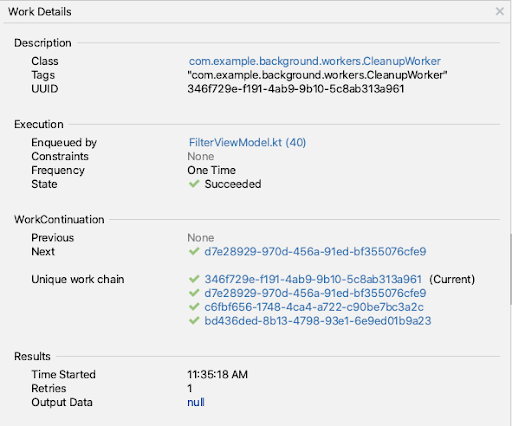
- תיאור: בקטע הזה מופיע שם הכיתה של העובד, בצירוף חבילה מוגדרת במלואה, וכן את התג שהוקצה וה-UUID של עובד.
- ביצוע: בקטע הזה מוצגות המגבלות של העובד (אם יש), תדירות ומצב, וגם איזו כיתה יצרה את העובד והעבירה אותו לתור.
- WorkContinuation: בקטע הזה מוצג המיקום של העובד. או שרשרת אספקה. כדי לבדוק את הפרטים של עובד אחר בשרשרת העבודה, לוחצים על מזהה ייחודי אוניברסלי (UUID).
- תוצאות: בקטע הזה מוצגים זמן ההתחלה, מספר הניסיונות החוזרים ונתוני הפלט של העובד שנבחר.
ביטול עובדים
כדי לעצור כוח עבודה שפועל כרגע או נמצא בתור, בוחרים אותו ולוחצים על ביטול כוח העבודה שנבחר  בסרגל הכלים.
בסרגל הכלים.
הצגת תצוגת התרשים
מכיוון שניתן לחבר את העובדים בשרשרת, לפעמים רצוי להציג תרשימים ויזואליים ואת יחסי התלות של עובדים כתרשים.
כדי לראות ייצוג חזותי של עובד
בשרשרת, בוחרים עובד מהטבלה ולוחצים על הצגת תצוגת תרשים  בסרגל הכלים. רק עובדים מוצגים בתרשים.
בסרגל הכלים. רק עובדים מוצגים בתרשים.
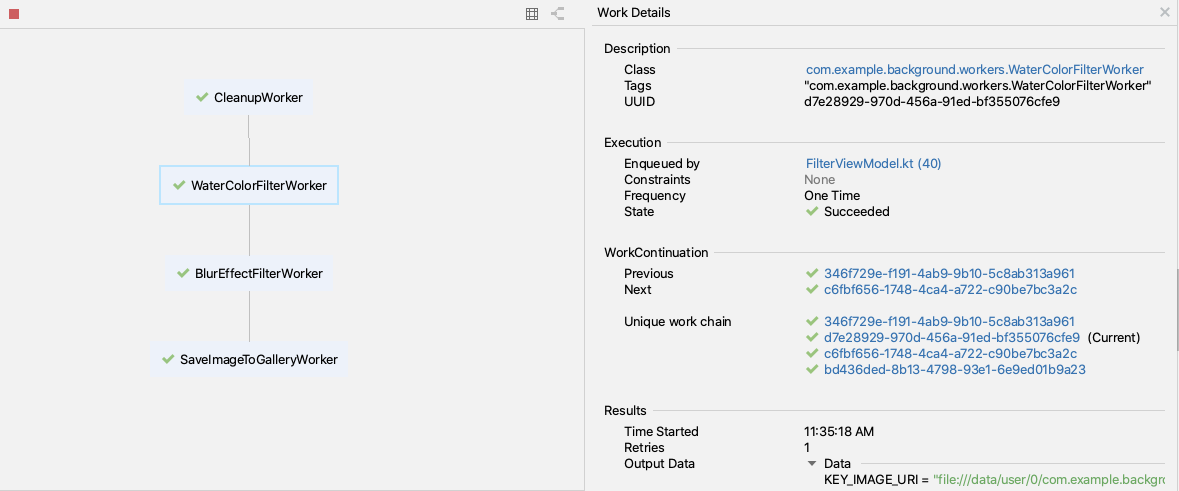
הגרף מאפשר לכם לראות במהירות את הקשרים בין העובדים ולעקוב אחרי ההתקדמות שלהם ביחסים מורכבים של שרשור.
כדי לחזור לתצוגת הרשימה, לוחצים על הצגת תצוגת הרשימה  .
.
הצגה ובדיקה של משימות, התראות ו-Wakelock
הכלי לבדיקת משימות ברקע מאפשר גם לבדוק את המשימות, ההתראות וה-Wakelocks של האפליקציה. כל סוג של משימה אסינכררונית מופיע בקטע המתאים בכרטיסייה של הבודק, כך שתוכלו לעקוב בקלות אחרי הסטטוס וההתקדמות שלה.
בדומה ל'עובדים', אפשר לבחור 'משימה', 'התראה' או 'Wakelock' כדי: לבדוק את המידע המפורט בחלונית 'פרטי המשימה'.
כדי להציג מידע מפורט לגבי Worker, Job, S alarm או Wakelock, בוחרים אותו בחלונית פרטי המשימה שמשמאל.
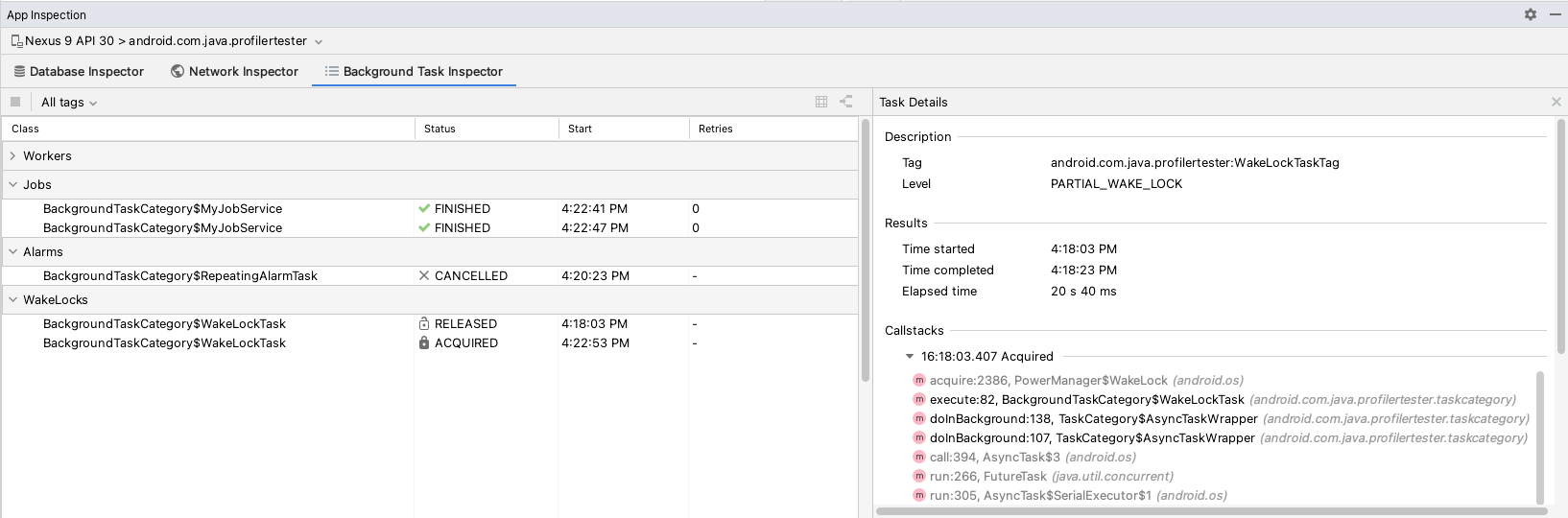
מקורות מידע נוספים
מידע נוסף על כלי לבדיקת משימות ברקע זמין במקורות המידע הבאים:

